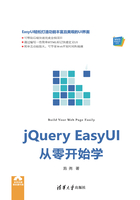
1.3 搭建本地服务器
本书中的示例需要在服务器上运行,因此读者需要搭建本地服务器。我们将使用phpStudy来搭建服务器,phpStudy是一个集成最新的Apache + PHP + MySQL + phpMyAdmin +ZendOptimizer,一次性安装,无须配置即可使用,具体安装步骤如下。
步骤01 首先将资源文件中的phpStudy压缩文件解压到任意目录,在解压文件中找到phpStudy20161103.exe文件单击运行,此时会显示phpStudy自解压文件,如图1.1所示。
步骤02 将该文件解压到指定目录,例如我们将它解压到D盘下,然后单击OK按钮确认。稍等片刻后本地服务器就已经安装完毕,在解压路径下打开phpStudy文件夹,其目录结构如图1.2所示。

图1.1 phpStudy自解压文件

图1.2 phpStudy文件结构
步骤03 单击phpStudy.exe打开服务器管理程序,单击“启动”按钮后即可开启本地服务器,如图1.3所示。

图1.3 开启服务器界面
步骤04 通常应用程序代码存放在WWW文件夹中,打开随书资料中的“源码”文件夹,将目录下的easyui文件夹复制到服务器目录下的WWW文件夹中。打开浏览器输入地址http://127.0.0.1/easyui/example/index.html,此时浏览器中会显示本书的示例程序,如图1.4所示。

图1.4 示例程序界面
提示
读者可以在该页面中运行本书的全部示例程序,其中127.0.0.1为本地地址,easyui/example/index.html为WWW目录下的文件地址。
步骤05 本书会使用数据库来提供部分初始化数据,在服务器管理界面中单击MySQL管理器,选择phpMyAdmin,此时会打开数据库登录页面,phpStudy默认的数据库账号为root,密码为root。输入后即可登录数据库,如图1.5所示。

图1.5 数据库管理页面
步骤06 单击数据库按钮,新建一个名为db_easyui的数据库,如图1.6所示。

图1.6 创建数据库
步骤07 本书中需要用到的数据库数据存放在【\资源\db_easyui.sql】文件中,单击数据库管理页面中的导入功能,将该文件导入至数据库中,详情如图1.7所示。

图1.7 导入数据库数据
数据导入完毕后,我们就完成了全部的服务器配置。本书重点将向读者介绍EasyUI组件的使用,并不要求读者拥有数据库、后端代码以及服务器相关的知识。读者仅需按照上述步骤搭建完本地服务器即可。
提示
如果开发者修改了数据库的账户或者密码,请确保设置ConfigSet.php文件中的DB_USER和DB_PWD常数为对应的修改内容,否则应用将无法连接数据库。该文件所在位置为【\源码\easyui\example\small\lib\config\ConfigSet.php】。